你们是不是也在办公中使用CorelDraw X4软件呢?但是你们知道CorelDraw X4如何插入特殊字符吗?下文小编就为各位带来了CorelDraw X4插入特殊字符的方法,感兴趣的用户快来下文看看吧。
打开CorelDRAW,导入图片,然后输入文字。

选择“文本”-“插入符号字符”,快捷键为ctrl+f11。
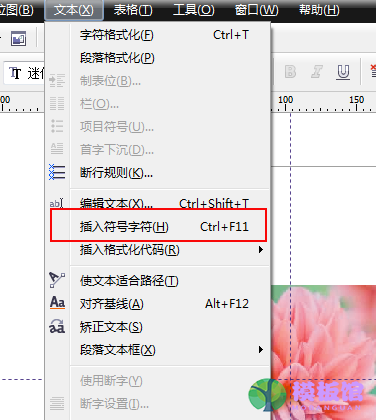
在右侧打开符号字符对话框。
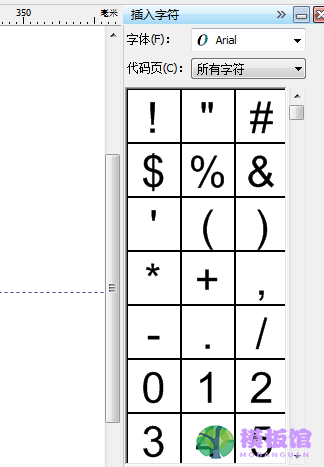
选择合适的字符后,点击插入。
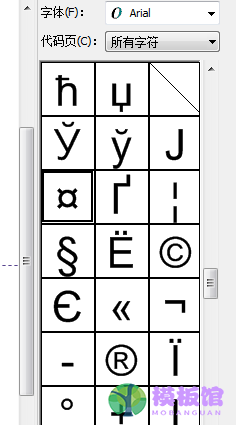
最后看下效果。

以上就是小编给大家带来的CorelDraw X4插入特殊字符的方法,希望本文内容能帮助到大家!


































































































































































































































































































































































































































































































































